PPT课件制作的要点
PPT课件制作技术要点
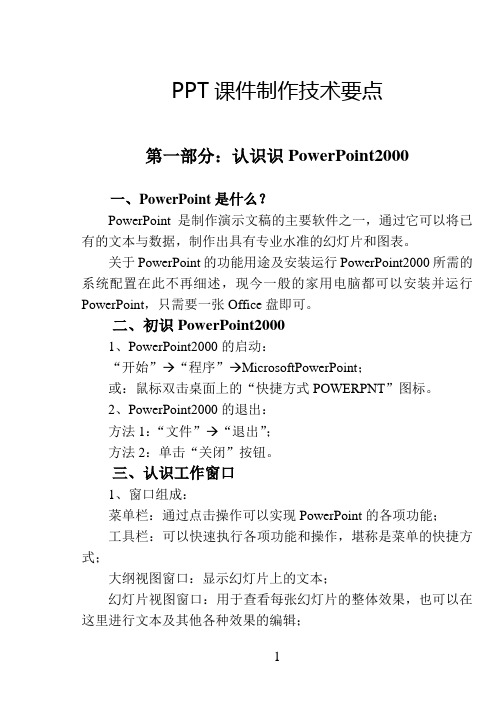
PPT课件制作技术要点第一部分:认识识PowerPoint2000一、PowerPoint是什么?PowerPoint是制作演示文稿的主要软件之一,通过它可以将已有的文本与数据,制作出具有专业水准的幻灯片和图表。
关于PowerPoint的功能用途及安装运行PowerPoint2000所需的系统配置在此不再细述,现今一般的家用电脑都可以安装并运行PowerPoint,只需要一张Office盘即可。
二、初识PowerPoint20001、PowerPoint2000的启动:“开始”→“程序”→MicrosoftPowerPoint;或:鼠标双击桌面上的“快捷方式POWERPNT”图标。
2、PowerPoint2000的退出:方法1:“文件”→“退出”;方法2:单击“关闭”按钮。
三、认识工作窗口1、窗口组成:菜单栏:通过点击操作可以实现PowerPoint的各项功能;工具栏:可以快速执行各项功能和操作,堪称是菜单的快捷方式;大纲视图窗口:显示幻灯片上的文本;幻灯片视图窗口:用于查看每张幻灯片的整体效果,也可以在这里进行文本及其他各种效果的编辑;备注栏:可以在这里为每张幻灯片添加备注,以方便他人在翻阅该演示文稿时了解相应内容。
2、调整工作窗口(1)缩放操作:方法1:“视图”→“显示比例”,选择缩放比例。
方法2:利用常用工具栏中的显示比例按钮。
(2)显示方式调整:当有多个文件同时打开时,可以用“并排排列”和“层叠排列”两种方式来显示视窗。
(两种排列方式可在“窗口”菜单中选择)四、认识菜单命令PowerPoint2000的工作窗口把菜单栏分为文件、编辑、视图、插入、格式、工具、幻灯片放映、窗口和帮助,共9个菜单项。
各个菜单的常用功能会在以后的学习中陆续进行介绍。
(1)在菜单中,当前可以使用的命令正常显示,当前不可执行的命令则是灰色显示;(2)当菜单项前面有符号√时,表示该项功能已经启用;(3)菜单项文字后的按键表示该命令的快捷键;(4)菜单项文字后的省略号"…"表示执行本命令后将弹出新对话框;(5)菜单后的小三角形,表示该菜单命令项还含有下一级的子菜单;(6)某些不常用的菜单命令会自动隐藏,可以单击该菜单项底部的▼显示隐藏菜单命令。
企业PPT课件设计与制作技巧详解

图表、图片和动画效果
1
图片
2
选取高质量的图片来支持演讲内容,注
意图片版权和视觉效果。
3
图表
使用直观的图表和图形,代替冗长的文 本,更生动地表达数据和趋势。
动画效果
适度运用逐步呈现、切换和淡入淡出等 动画效果,增强表达力。
注意事项和常见问题解答
1 备份课件
2 适应屏幕
在多个设备上保存课件备份, 避免意外丢失。
建立品牌形象
使用统一的品牌色彩和logo增强企业形象和专业 性。
留下持久印象
精美的设计和清晰的内容会打动观众并使演讲更 加难忘。
设计原则
1 简洁
避免过多文字和视觉杂乱,保持干净、整洁的设计。
2 一致
使用统一的字体、配色方案和样式,确保整个课件风格统一。
3 重点突出
通过字体加粗、颜色变化、图表和数码的使用突出重要信息。
企业PPT课件设计与制作 技巧详解
PPT课件设计是企业展示和演讲的关键。本课程将分享设计原则、字体和配色 方案的选择、页面布局、图片和动画效果的运用以及制作注意事项。
重要性和作用
提升视觉吸引力
通过视觉元素和动画效果增强演讲内容的吸引力。
传递信息效率
通过排版、图表和关键字呈现简明扼要的信息, 提高观众的理解和记忆。
字体
选择易读、简洁的字体,注意字号和行间距的搭配。
配色方案
挑选符合品牌形象和演讲主题的色彩搭配,注意色 彩的对比度和可读性。
页面布局设计
简约布局
使用大面积留白和简单的排版, 使内容清晰明了。
网格布局
将内容均匀分布在网格中,提供 可预测的观看体验。
图文排版
将图片和文字组合,增强信息的 视觉传达效果。
PPT课件制作的一些基本原则及基本操作方法
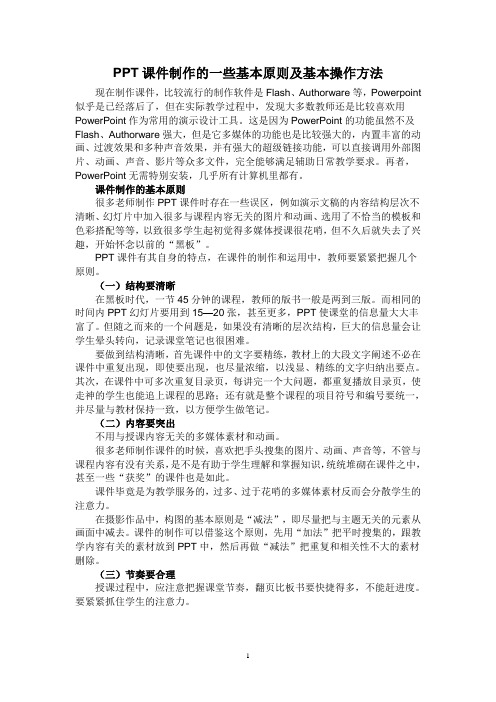
PPT课件制作的一些基本原则及基本操作方法现在制作课件,比较流行的制作软件是Flash、Authorware等,Powerpoint 似乎是已经落后了,但在实际教学过程中,发现大多数教师还是比较喜欢用PowerPoint作为常用的演示设计工具。
这是因为PowerPoint的功能虽然不及Flash、Authorware强大,但是它多媒体的功能也是比较强大的,内置丰富的动画、过渡效果和多种声音效果,并有强大的超级链接功能,可以直接调用外部图片、动画、声音、影片等众多文件,完全能够满足辅助日常教学要求。
再者,PowerPoint无需特别安装,几乎所有计算机里都有。
课件制作的基本原则很多老师制作PPT课件时存在一些误区,例如演示文稿的内容结构层次不清晰、幻灯片中加入很多与课程内容无关的图片和动画、选用了不恰当的模板和色彩搭配等等,以致很多学生起初觉得多媒体授课很花哨,但不久后就失去了兴趣,开始怀念以前的“黑板”。
PPT课件有其自身的特点,在课件的制作和运用中,教师要紧紧把握几个原则。
(一)结构要清晰在黑板时代,一节45分钟的课程,教师的版书一般是两到三版。
而相同的时间内PPT幻灯片要用到15—20张,甚至更多,PPT使课堂的信息量大大丰富了。
但随之而来的一个问题是,如果没有清晰的层次结构,巨大的信息量会让学生晕头转向,记录课堂笔记也很困难。
要做到结构清晰,首先课件中的文字要精练,教材上的大段文字阐述不必在课件中重复出现,即使要出现,也尽量浓缩,以浅显、精练的文字归纳出要点。
其次,在课件中可多次重复目录页,每讲完一个大问题,都重复播放目录页,使走神的学生也能追上课程的思路;还有就是整个课程的项目符号和编号要统一,并尽量与教材保持一致,以方便学生做笔记。
(二)内容要突出不用与授课内容无关的多媒体素材和动画。
很多老师制作课件的时候,喜欢把手头搜集的图片、动画、声音等,不管与课程内容有没有关系,是不是有助于学生理解和掌握知识,统统堆砌在课件之中,甚至一些“获奖”的课件也是如此。
中国地图(ppt制作专用)课件

中国地图(ppt制作专用)课件一、课件背景本课件以中国地图为主题,旨在通过图文并茂的方式,向学生介绍中国各省份的地理、经济、文化等方面的知识。
课件采用PPT制作,方便教师进行课堂教学和学生自主学习。
二、课件结构1. 封面:展示中国地图课件,配以简洁明了的背景图案。
2. 目录:列出课件的主要内容和章节,方便学生快速了解课件结构。
3. 地理篇:介绍中国各省份的地理位置、地形地貌、气候特点等。
4. 经济篇:分析中国各省份的经济发展状况,包括主要产业、经济总量等。
5. 文化篇:展示中国各省份的文化特色,如传统节日、民俗风情、历史名人等。
6. 旅游篇:推荐中国各省份的旅游景点,介绍其特色和魅力。
三、课件制作要点1. 图文并茂:课件中应包含丰富的图片、图表,以直观展示各省份的地理、经济、文化等特点。
2. 逻辑清晰:课件内容应按照地理、经济、文化、旅游等分类,确保条理清晰,便于学生理解。
3. 语言简洁:课件中的文字描述应简洁明了,避免使用复杂、难懂的词汇,降低学生阅读难度。
4. 互动性强:课件中可设置一些互动环节,如提问、讨论等,激发学生的学习兴趣。
5. 设计美观:课件整体设计应美观大方,符合学生的审美需求。
四、课件使用建议1. 教师在课堂上可结合课件内容进行讲解,引导学生思考和讨论。
2. 学生可利用课件进行自主学习,了解中国各省份的相关知识。
3. 课件可作为课外阅读材料,帮助学生拓宽知识面,提高综合素质。
4. 教师可根据实际情况,对课件内容进行调整和补充,以满足不同学生的需求。
通过本课件,希望能让学生更全面地了解中国各省份的地理、经济、文化等方面的知识,激发他们的爱国情怀和探索精神。
中国地图(ppt制作专用)课件一、课件背景本课件以中国地图为主题,旨在通过图文并茂的方式,向学生介绍中国各省份的地理、经济、文化等方面的知识。
课件采用PPT制作,方便教师进行课堂教学和学生自主学习。
二、课件结构1. 封面:展示中国地图课件,配以简洁明了的背景图案。
怎样制作ppt课件
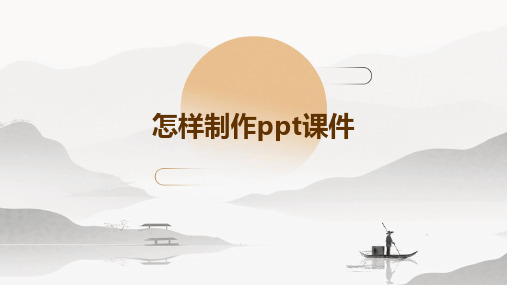
评估指标体系构建
内容质量评估
评估课件内容的准确性、完 整性、创新性以及是否符合
教学目标等。
教学效果评估
通过学生的反馈、测试成绩 等指标,评估课件在实际教
学中的效果。
技术应用评估
评价课件中多媒体元素的使 用是否恰当,交互设计是否
便捷等。
收集反馈意见并持续改进
学生反馈收集
通过问卷调查、面对面访谈等方式,收集学生对课件的意 见和建议。
批注功能增强信息传递效率
添加批注
在课件的重要位置或关 键内容处添加批注,可 以提供额外的解释、提 示或拓展信息,帮助学 生更好地理解知识点。
批注样式调整
根据需要调整批注的样 式,如字体、颜色、大 小等,以确保其清晰易 读且与课件内容相协调 。
交互性批注
利用批注功能实现与学 生的互动,如提出思考 问题、引导讨论等,激 发学生的学习兴趣和主 动性。
使用技巧
注意事项
避免过度使用触发器,以免造成课件复杂和混乱;同时,要确保触发器的稳定性和兼容性,以应对 不同演示环境下的需求。
测试动画效果和交互功能
测试动画效果
在制作完成后,需要对课件中的动画效果进行逐一测试,以确保其播放效果和时 机的准确性。
测试交互功能
对于课件中的交互设计,也需要进行全面的测试,包括触发器的响应、超链接的 跳转等,以确保在实际演示中能够顺畅使用。同时,还可以邀请他人进行测试, 以获取更多反馈和建议,进一步完善课件的交互设计。
标题页设计要点及示例
标题要简洁明了 概括课件主题,吸引观众注意力。 副标题或摘要可补充信息 在标题下方加入副标题或摘要,简要介绍课件内容或目的。 示例 如“PPT课件制作技巧”作为标题,“提升你的演示能力”作为 副标题或摘要。
教师PPT课件制作技巧

有时我们为了得到良好的演示效果,需要在演示过程中使用几种不同的模板,那末就可以通过以下两种方法来解决:
⑴利用背景的变换
在工具栏“格式”中选择“背景”,运用“填充效果”在“图片”中选择相应的图形文件,最后按“应用”即可。这样我们就为当前这张幻灯片改变了模板。重复以上步骤就可以为所需的幻灯片更换不同的模板。
计好背景图片的文件名,单击“插入”按钮。这时选择好的背景图片就浮现在幻灯片上了。
⑶调整好图片的大小,选定图片框,在“编辑”菜单中选择“复制”,以备后面反复调用这幅图片。⑷用图片上的“裁剪”工具保留图片下部约Байду номын сангаас/5的部份,将保留的图片移出幻灯片外,以方便后面的操作。⑸单击“编辑”菜单,选择“粘贴”,以下操作同第4条,保留约3
⑵点击PowerPoint菜单栏上的“插入”—下拉菜单中的“影片与声音”—“录制声音”,浮现新的对话框,准备好后点击红点录音键,
开始录音,录完后点击黑点住手键,预放确认无误,再取一个文件名(例如abc)后“确定”完成。
⑶在PowerPoint中找到需要配音的幻灯片和具体的画面动作,点击“幻灯片放映”—“自定义动画”,打开新的对话框,在“效果”栏中打开第一个下拉菜单,选定动画方式,然后打开第二个下拉菜单,选取刚才录制保存的文件名(abc),最后“确定”完成整个设置。以后每当PowerPoint播放到该动画的时候,就会同时播放出你的配音了。
⑵运用“超级链接”
我们将整组幻灯片按照播放次序并且将使用同一个模板的幻灯片依次存为一组文件,每一个文件中可以惟独一张幻灯片,也可以有多张幻灯片,但同一文件中的幻灯片具有相同的模板,相邻文件中的幻灯片具有不同的模板,然后利用PowerPoint工具栏“插入”中的“超级链接”将一个个的文件链接起来。
论ppt课件的制作原则
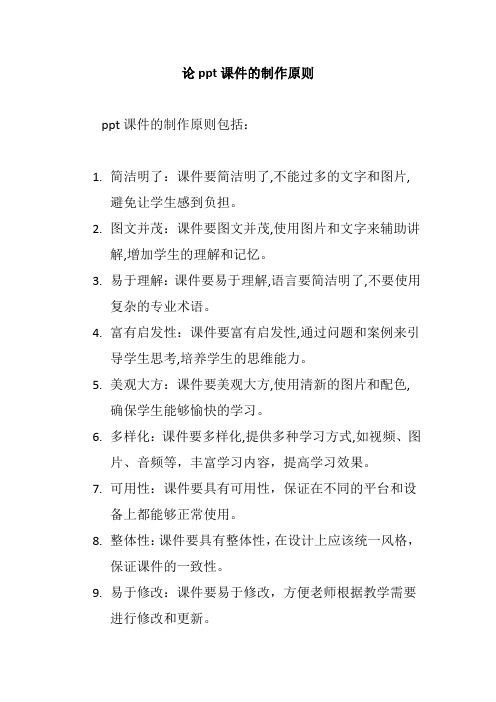
论ppt课件的制作原则
ppt课件的制作原则包括:
1.简洁明了:课件要简洁明了,不能过多的文字和图片,
避免让学生感到负担。
2.图文并茂:课件要图文并茂,使用图片和文字来辅助讲
解,增加学生的理解和记忆。
3.易于理解:课件要易于理解,语言要简洁明了,不要使用
复杂的专业术语。
4.富有启发性:课件要富有启发性,通过问题和案例来引
导学生思考,培养学生的思维能力。
5.美观大方:课件要美观大方,使用清新的图片和配色,
确保学生能够愉快的学习。
6.多样化:课件要多样化,提供多种学习方式,如视频、图
片、音频等,丰富学习内容,提高学习效果。
7.可用性:课件要具有可用性,保证在不同的平台和设
备上都能够正常使用。
8.整体性:课件要具有整体性,在设计上应该统一风格,
保证课件的一致性。
9.易于修改:课件要易于修改,方便老师根据教学需要
进行修改和更新。
10.注重安全性:课件要注重安全性,避免因为涉及敏感
信息而导致的安全风险。
课件(PPT)制作要求

contents
目录
• 课件内容 • 课件设计 • 课件制作技巧 • 课件使用要求 • 课件评价标准
01 课件内容
内容选择
01
02
03
主题明确
选择与课程主题紧密相关 的内容,确保课件内容与 教学目标一致。
信息准确
确保提供的信息准确无误, 避免误导学生或产生歧义。
内容适量
控制课件内容的数量,避 免信息过于冗长或繁杂。内容Fra bibliotek织逻辑清晰
合理安排内容的逻辑顺序, 帮助学生更好地理解知识 点。
条理分明
对内容进行分类和归纳, 使其条理更加清晰明了。
重点突出
强调重点和难点,帮助学 生更好地掌握关键信息。
内容呈现
图文并茂
使用适当的图片、图表和示意图 等视觉元素,增强内容的表达效
果。
简洁明了
避免使用过于复杂的语言和表述方 式,力求简洁易懂。
05 课件评价标准
内容质量
准确性
确保信息准确无误,不 误导学生或观众。
完整性
涵盖所有必要的内容点, 不遗漏任何重要信息。
针对性
根据目标受众调整内容, 使其更符合听众的知识 背景和需求。
设计质量
清晰度
布局整洁,文字和图片易于阅读,颜色搭配合理。
视觉效果
使用图表、图片、动画等视觉元素增强演示效果。
软件要求
使用最新版本的PowerPoint或其他兼容的演示软件,以确保最佳 的幻灯片播放效果和兼容性。
网络连接
如有需要,确保网络连接稳定,以便在演示过程中访问在线内容或进 行实时更新。
使用方式
演示方式
根据观众人数和场地选择适当的演示方式,如全屏显示、窗口显 示或投影仪播放。
- 1、下载文档前请自行甄别文档内容的完整性,平台不提供额外的编辑、内容补充、找答案等附加服务。
- 2、"仅部分预览"的文档,不可在线预览部分如存在完整性等问题,可反馈申请退款(可完整预览的文档不适用该条件!)。
- 3、如文档侵犯您的权益,请联系客服反馈,我们会尽快为您处理(人工客服工作时间:9:00-18:30)。
PPT课件制作的七大要点
①课件的首页要整洁
首页是一个课件等待正式上课前使用的一个页面,一般来说是一个欢迎页面,这里不需要太多的内容,但可以稍华丽一点,一幅优美的风景画或一幅符合主题的画面加上一段简洁的欢迎词、和一个按钮就差不多了。
为了让等待的过程不至于太枯燥,可以设置让欢迎词动起来。
另外由于这是一个等待的时间,最好能插上一段轻音乐或符合主题的其它音乐。
但要设置完整,让音乐能一直播放,并且在开始上课时能自动停止。
②课件的目录要简洁
课件的目录就像是一个导向牌,指向观众想去的地方,所以完整的目录至少应该具备:标题、导航条和退出按钮。
这个页面最重要的一点就是要有丰富的内容,但尽量做到简洁、统一,最好具有一定的风格。
如图1、2:整体色调比较平和,内容也很丰富,有导航条、校景图及名人名言等等,又比较简洁,让人看上去一目了然。
有些老师的课件虽具备目录,但从内容上看相对过于简单,有的甚至连课件的主题也没有。
以图3为例,虽然目录结构比较有特点,但各导航条形状、字体不一,色调混乱,让人眼花缭乱。
从简洁、统一角度来看,有的色彩缤纷,形状各异。
如图4:目录里各导航条采用的是各种形式的艺术字,规格、样式也各不统一,布局也有点凌乱。
在目录里应该还有一个退出按钮,使整个课件随时可以通过目录退出到结束界面,而不是一路播放到最后一张退出。
③对文字的处理应合理
一般在课件中少不了文字这块内容,有时只有少数的几个作为注解,有时需要很多文字,在处理文字时要注意以下几点:
1、文字较少时可采用相对较大的字号,但不要让文字充斥整个屏幕,要留有一定的空间;比较少时可在空余的地方插入一些不太容易引人注意的图片或gif小动画。
可采用"进入"或"移动"的手法。
如图5:文字布满整个了屏幕,没有给边缘留下足够的空间,给人以一种压迫感。
2、文字较多时可考虑采用"移动"手法,但应注意①标题一般情况下不要随之移动。
②如果文本比较长,不能缩到满屏显示时一定要把个文本移出屏幕。
③在有图案作为背景时可考虑在屏幕的顶端和底端覆盖一个与两端一样的图案,放在文字上上一层,让文本的滚动有种出字幕的效果。
④设置文本移动时,要么设置为重复移动,要么在文本移动结束后设置为自动切换到另一张幻灯片或目录,切忌留下一个只有按钮的空屏。
④对图片的处理要注意效果。
在处理图片这块内容时,可以运用大量的手法和手段。
图片比较多时可采用进入、退出或移动等效果;比较少时可采用插入幻灯片、触发器等效果。
但总的来说要符合课件的主题,如果是作为图片欣赏的话,建议采用移动、进入、退出等等动态效果比较好的手法,但是作为作品介绍的话,建议还是采用插入幻灯片或触发器的手法。
但是无论运用哪种手法都要注意以下一些问题:
1、结构、布局要合理。
一个页面里有较多的图片同时出现时,图片和图片之间不要有重叠,并且尽量对齐,或按照一定的规则排列,松紧要得当。
2、图文混排时要注意重点突出,不要让陪衬的其它配件喧宾夺主,文字尽量不覆盖在图案上。
如图6:中间文字挡住了作为背景的科学家图案,影响了整体效果,从布局上看也不美观;如图7:文字下面几行作了缩进,大大增加了文字的清晰度,如果文字还是按照原来顺序排列的话,必定会造成不清晰,影响了文字的效果。
3、自定义动画设置要完整。
有些老师在课件中采用移动手法来展示图片,有点像电影,这个创意不错,很富特色,但需要注意图片的位置要摆放合理;移动要完整,不能移动完以后还有半个尾巴留在屏幕里;在设置自定义动画时一定要注意速度设置不能太快;动作设置要完整,最好能在切换到该页面时能自动进行播放播放,有些图片通过强调放大以后还要能够缩回去,不能动作只做一半,否则将导致其它动作不能进行,严重的还会造成死链。
⑤关于PPT中加入背景音乐、视频、动画的插入要注意技巧
对于外部音乐的插入要注意插入的场合。
一般来说在欣赏图片时或等待时插入比较恰当。
这一点大部分教师都不太会出错,但有些音乐插入后的播放有点问题:如插入的音乐不能播放,或不能自动播放(特殊要求的除外),自动播放的音乐在屏幕上显示了声音图标(可以在自定义动画中隐藏),有的在离开插入音乐的幻灯片后,音乐还在播放。
这些都是在自定义动画里可以解决的小问题。
对视频的插入尽量不要直接链接到外部文件,尽可能通过插入对象来完成。
这样可以不用通过切换到媒体播放程序就可以打开并控制你所需要插入的视频文件,对于课件的完整性来说的非常有帮助的。
对于gif动画的插入一般没有什么大的问题,因为大部分的gif动画的背景色都是透明的,而一些自制的Flash动画,一般由于底色不能和课件模板的底色相融,因此可以在一些动画周边或底部画一个边框加以修饰,在这张幻灯片里作者插入了一个自Flash动画,由于在课件中应用了模板,而Flash中的底色是白色的,因此在动画底部放了一个卷轴状图形,使得页面看上去非常的谐调。
⑥按钮的设置要统一
在课件中按钮相当于日常生活中的交通工具,它可以采用文字、图片或图标来设置。
一般来说在主目录里除"退出"按钮以外都采用文字来作为按钮(即导航条),而在具体的内容里,一般采用图标作按钮。
在设置时要注意:①按钮的大小、位置要适当。
尽量放在底部角落里,不要覆盖在要表达的主要内容上。
②按钮尽量不要吸引观众的注意力,但在需要时能让操作人很容易的找到,而且效果相同的按钮尽量使用统一图标,否则容易让人找不着北。
⑦整体色调、风格要协调
整个PPT,包括图表,颜色最好不要超过4种
整个PPT的几种颜色一定要协调,建议多用同一色调
不要自造颜色,而应用“屏幕取色器”,去扒已经成功的颜色
完成PPT之后,切换到浏览视图,整体看看颜色有无突兀的地方
一个优秀的课件其整体的色调、风格应该是相统一的,主要体现在对背景色的处理上,切忌花哨、凌乱。
没有特别的需要一般不要更改背景设置的色调或风格。
在PPT里有许多自带的模板设计,相信在那里可以找到你所需要的风格。
另外还可以通过设置"背景填充效果双色渐变"里的各种渐变来设置你的课件背景风格,设置时要尽量不要改变基本色彩,但可以采用不同的渐变,来达到和谐但不单调的目的。
八、设置超链接、动作要完整。
一个完整的课件中存在着大量的超链接和动作,在设置完这些链接和动画以后一定要通过播放来检查一下链接和动作的正确性,以防出现死链或不应有的动作,这是保证一个课件质量最重要的一个环节。
在设置完链接或动作以后进行测试,往往能发现一些表面上看不出来的问题,否则一旦当课件在正式场合使用,就会暴露出各种问题,那时再修改的话就来不及了。
制作一个好的课件不光要有好的构思,还要有一种不厌其烦的耐心,毕竟这不是把一些素材简单的叠加。
有许多的问题虽然很小,但它足以导致整个课件的失败。
注:本文中提到的一些动作设置是基于PPT2003基础上的,在PPT2000或PPT97中可能无法实现。
